Egal, ob Sie nur ein Benutzer sind, der mit Spielern schaut und sich mit Chats unterhält, oder ein Streamer, der Ihren Kanal mit Ihren Followern erstellt hat, Twitch kann viele lustige Inhalte und Möglichkeiten bieten. Obwohl Twitch viele großartige Funktionen hat, können Sie beim Streaming auf eine Fehlermeldung stoßen: “Es ist ein Netzwerkfehler aufgetreten. Bitte versuchen Sie es erneut (Fehler #2000).„Dies kann zu einer vorübergehenden Nichtverfügbarkeit des Inhalts führen, den Sie beobachten möchten, und hinterlassen Sie einen leeren Bildschirm. Worum es geht und warum Sie diesen Fehler erhalten, ist Gegenstand dieses Handbuchs, in dem wir Ihnen helfen, den Twitch -Netzwerkfehler 2000 schnell zu lösen.
Twitch ERROR 2000 kann wahrscheinlich durch eine instabile Internetverbindung, eine Antivirensoftware, die Browserverlängerungen oder einen beschädigten Browser -Cache verursacht werden, der das Twitch blockieren kann.
Wie repariere ich Twitch 2000: Netzwerkfehler?
Versuchen Sie vor dem Ausführen von etwas Komplexen diese einfachen Aktionen:
- ÜberprüfenTwitch -Status. Wenn es geplant ist, müssen Sie eine Wartung oder ein anderes Problem vorliegen, bis die Server in Betrieb genommen werden.
- Stromzyklus Ihre Netzwerkgeräte (Modem und Router).
- Testen und überprüfenIhre Internetverbindung (herunterladen, hochladen und Latenz).
- Erfrischen (Strg+r) oder starten Sie Ihren Webbrowser (oder den PC) neu. Es könnte hilfreich sein, sich von Twitch abzumelden und dann wieder wieder rein.
Wenn Sie die oben genannten Aufgaben abgeschlossen haben, aber immer noch auf dem Fehler 2000 auf Twitch auftreten, verwenden Sie unsere empfohlenen Tipps, um das Problem zu beheben:
- Löschen Sie Cache und Cookies in Ihrem Browser
- Deaktivieren Sie Browserverlängerungen, die die Verbindung deaktivieren können
- Vorübergehend die Sicherheitssoftware deaktivieren
- Verwenden Sie ein VPN
1. Löschen Sie Cache und Cookies auf Ihrem Browser
Zeit benötigt:1 Minute
Die meisten Webbrowser sammeln erhebliche Daten, einschließlich Cookies, von verschiedenen Websites. Es ist üblich, dass Websites Daten sammeln, sogar zucken, um die Ladezeiten zu verbessern. Wenn die gespeicherten Daten jedoch beschädigt werden, kann dies langsame Verbindungen verursachen. Wir empfehlen, den Cache Ihres Browsers und alle gespeicherten Daten zu beseitigen, um dieses Problem anzugehen.
- Offener Chrombrowser
Klicken Sie auf dieDrei PunkteOben rechts (oder drücken SieVerschiebung+Strg+LöschenSchlüssel).WählenWeitere Werkzeuge>Durchsuchen der Browserdaten…
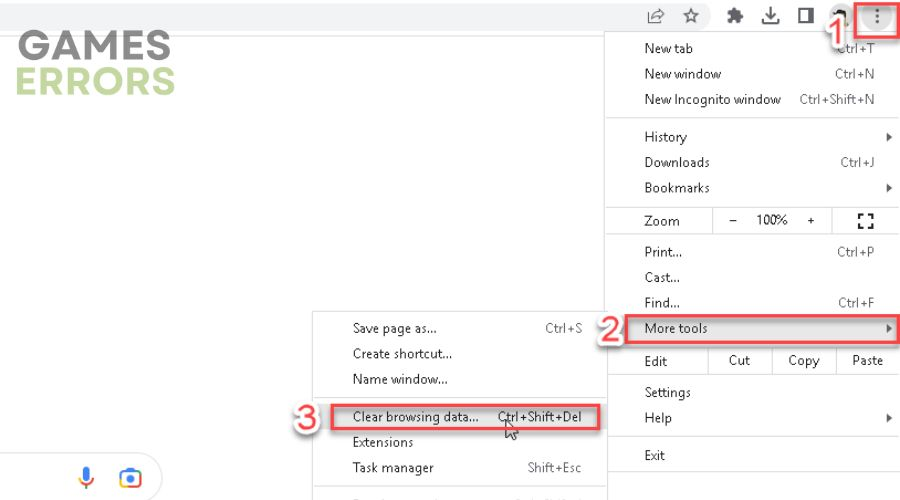
- Durchsuchen der Browserdaten
Klicken Sie auf dieFortschrittlichTab. Wählen Sie im Zeitbereich ausAlle Zeit. Jetzt löschenBrowserhistorie, Cookies, Download -Verlauf, Cookies und andere Site -Daten sowie zwischengespeicherte Bilder und Dateien herunterladen.
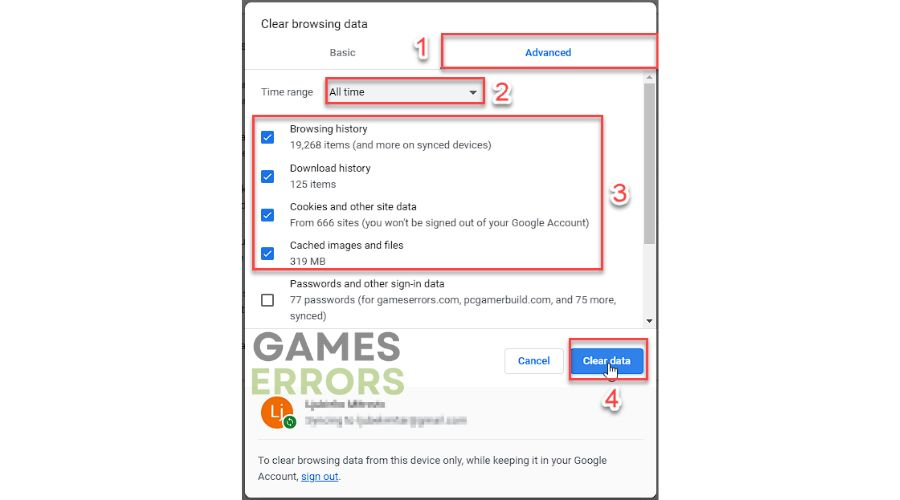
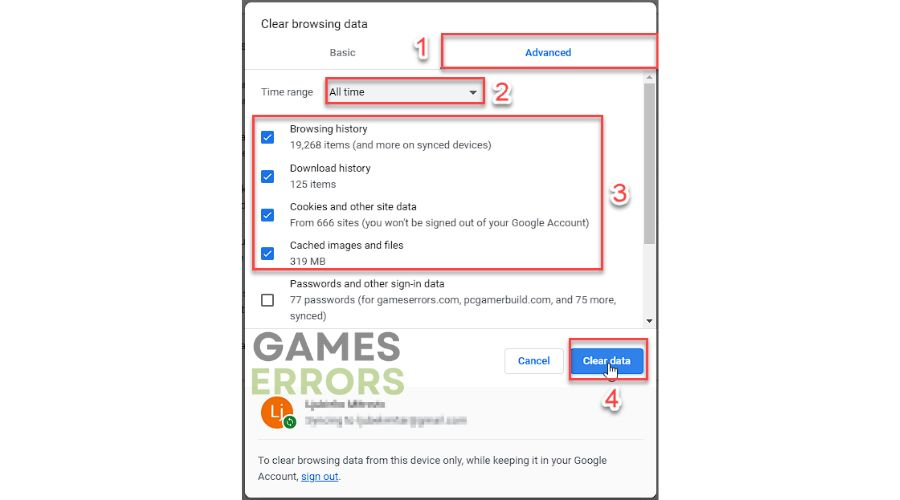
Empfohlen zu lesen:7 Möglichkeiten zur Behebung des Problems mit Twitchs Problemladungsdaten
- Öffnen Sie Firefox
Drücken Sie dieVerschiebung+Strg+LöschenSchlüssel und wiederholen Sie einen ähnlichen Vorgang wie im Chrombrowser. Der Prozess ist der gleiche fürMicrosoft Edge.
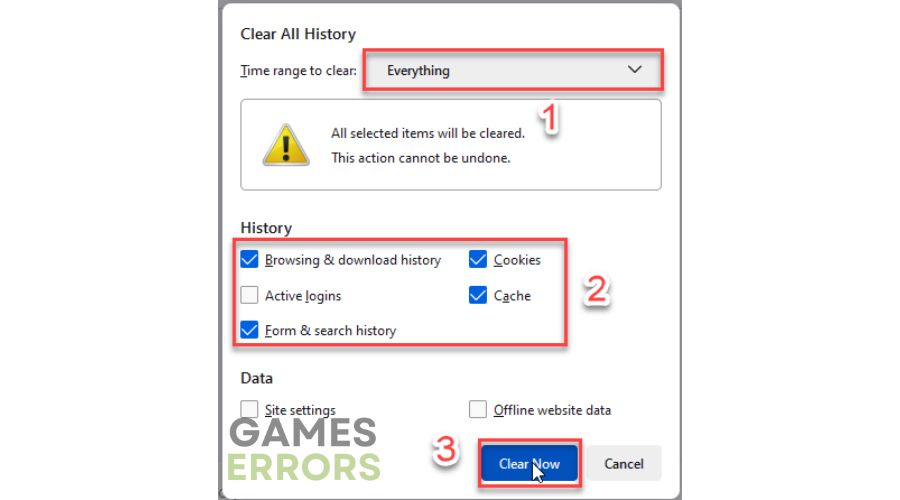
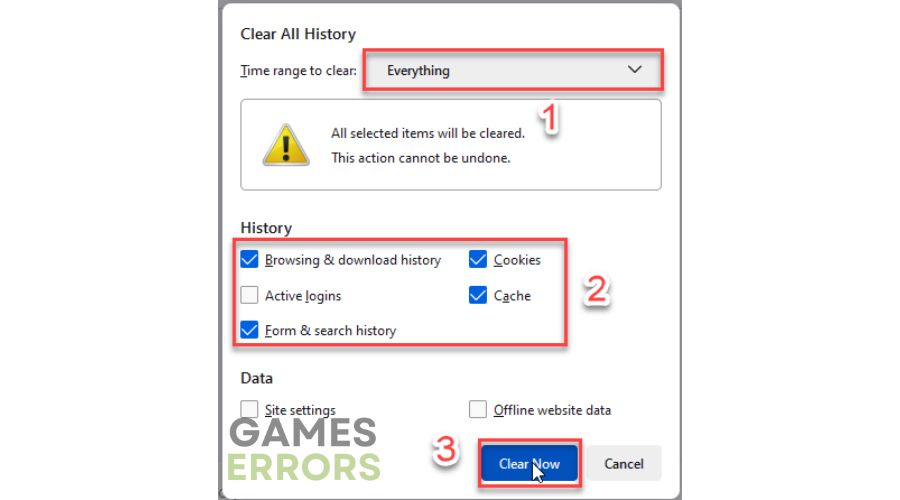
2. Deaktivieren Sie Browserverlängerungen, die die Verbindung deaktivieren können
Wenn Sie Schwierigkeiten haben, auf eine Website zuzugreifen, ist es möglich, dass eine Ad-Blocking-Erweiterung wie Adblocker oder Adguard das Problem verursacht. Diese Erweiterungen können die Funktionalität der Website, einschließlich Twitch, beeinträchtigen. Die effektivste Lösung wäre, unnötige Erweiterungen zu entfernen oder zu deaktivieren.
1. starten Sie dieChrombrowserund fügen Sie eine neue Registerkarte hinzu. Typ; “Chrom: // Erweiterungen ”und drücken Sie die Eingabetaste.
2. DeaktivierenAdBlockeroderAdguard.
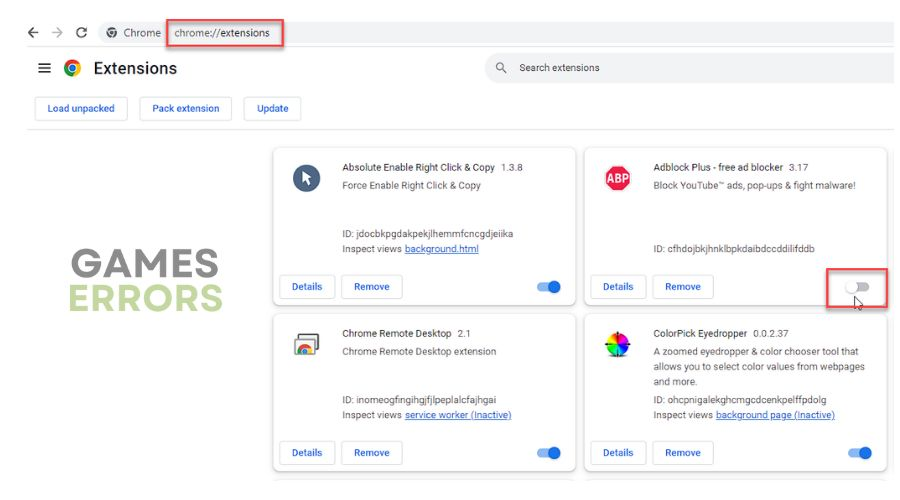
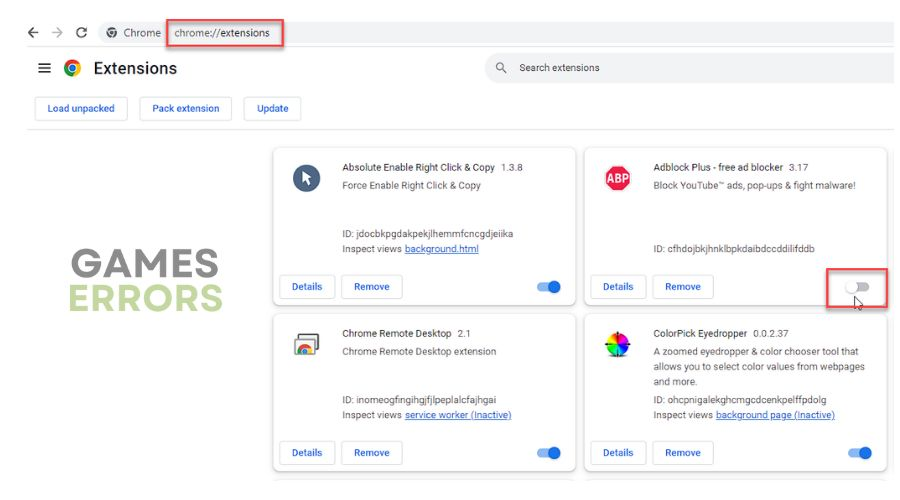
3.. Aktualisieren Sie die Twitch -Seite. Wenn Sie den Twitch 2000 -Fehler immer noch sehen, deaktivieren Sie andere Erweiterungen einzeln, um sicherzustellen, dass keine das Problem verursacht.
3.. Deaktivieren Sie die Sicherheitssoftware vorübergehend
Wenn Sie einen Twitch 2000 -Netzwerkfehler erhalten, kann ein Firewall- oder ein Antivirenprogramm in Ihrem System verhindern, dass es ausgeführt wird. Um dieses Problem zu lösen, deaktivieren Sie vorübergehend die Firewall und das Antivirus und prüfen Sie, ob der Fehler noch auftritt. Wenn der Fehler verschwindet, können Sie die Twitch -Anwendung als Ausnahme in Ihren Firewall- und Antivireneinstellungen hinzufügen, damit das Twitch normal funktioniert.
1. Drücken Sie dieWin+ rSchlüssel, um die zu startenLaufenDialogfeld.
2. Typ; “Firewall.cpl ”Im Dialogfeld Ausführen und drücken SieEingeben.
3.. SELECTSchalten Sie Windows Defender Firewall ein oder aus.
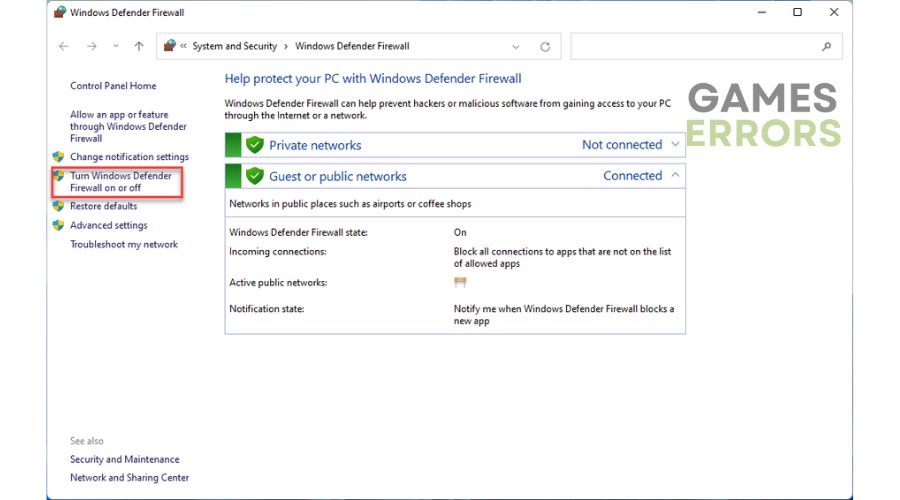
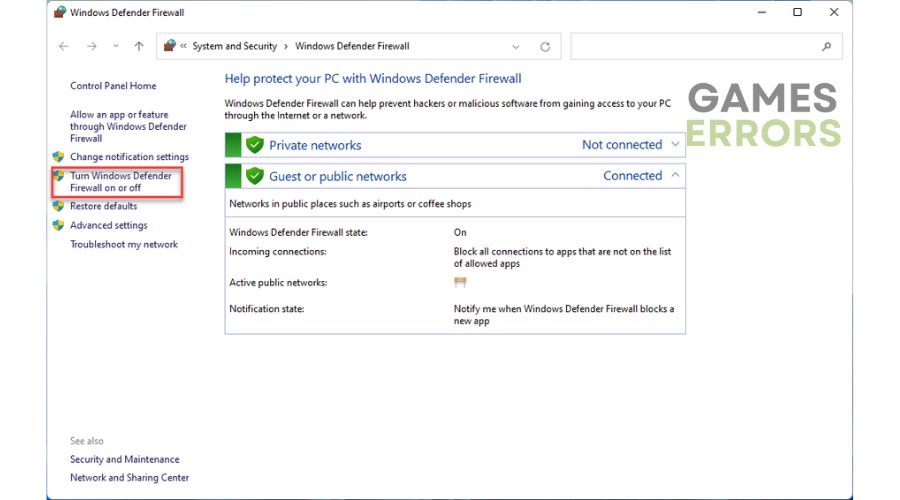
VSchalten Sie Windows Defender Firewall ausFür Domain-, Privat- und öffentliche Netzwerke.
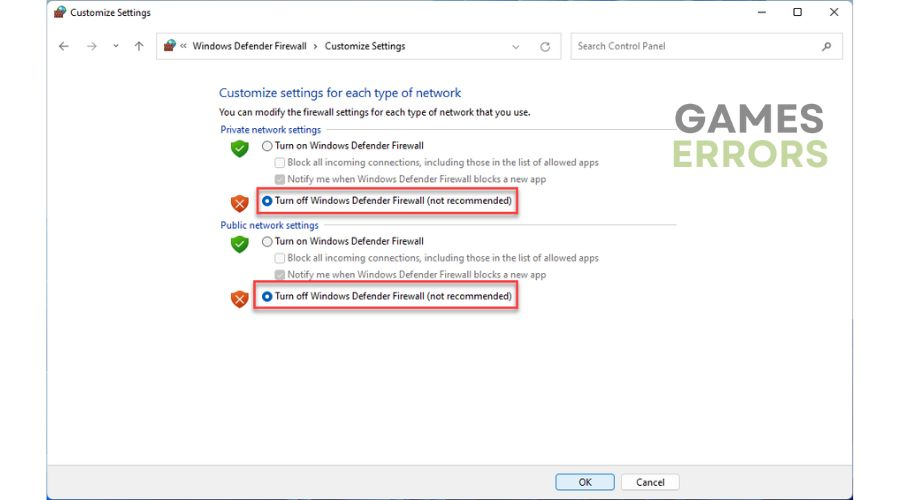
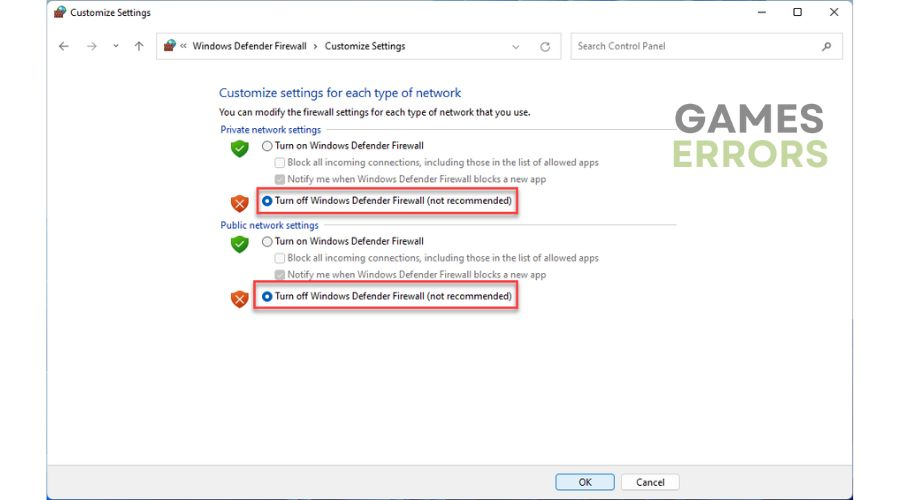
5. fürVirus & Behandlungsschutzklicken Sie aufStartund auswählenEinstellungen.
6. Klicken Sie aufUpdate & Sicherheit.
7. Wählen Sie aVirus & Behandlungsschutzund dannEinstellungen verwalten.
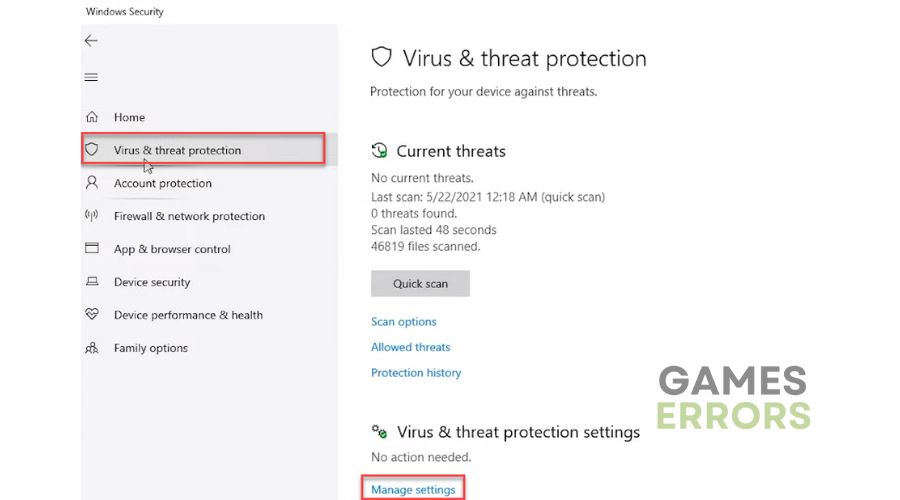
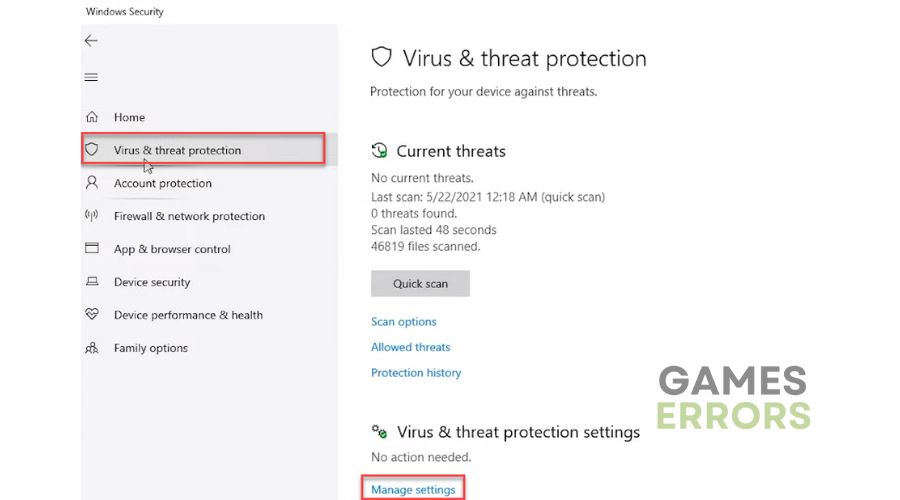
8. Schließlich schalten Sie abEchtzeitschutz.
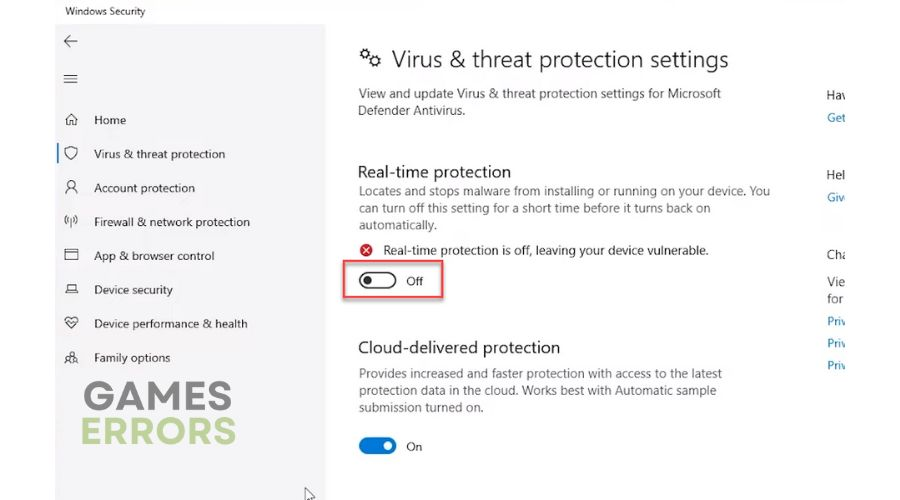
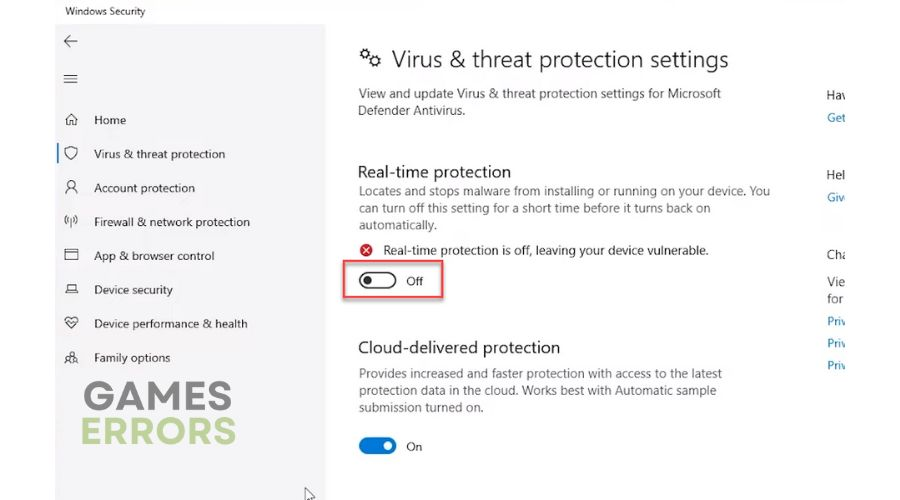
ℹ️ Wir empfehlen, eine Antiviren-Software von Drittanbietern vorübergehend zu deaktivieren (Avast, Kaspersky usw.) Sie haben möglicherweise anstelle von installiertWindows -Virus & Bedrohungsschutz. Vergessen Sie nach der Fehlerbehebung nicht, Ihr Antivirus und Ihre Firewall für zusätzlichen Schutz zu reaktivieren.
4. Verwenden Sie ein VPN
In bestimmten Regionen (oder wenn Sie von Twitch verboten wurden) erhalten Sie möglicherweise die Fehlermeldung von Twitch Network ERRAGE 2000. Um diese Einschränkungen zu umgehen, ist die Verwendung eines VPN erforderlich. Es ist möglich, kostenlose VPN -Dienste zu finden, aber sie können Ihre Sicherheit bedrohen und Ihre Internetbandbreite verbrauchen, indem sie einen Server mit anderen teilen. Wir empfehlen Ihnen, sich für einen zuverlässigen VPN -Dienst zu entscheiden, wieExpressvpnum eine sichere und zuverlässige Verbindung zu gewährleisten. Dieser Service ist bekannt für seine schnelle und mühelose Konnektivität, stabile und schnelle Leistung, reduziertes Ping für Spiele und eine umfangreiche Reihe von Servern in 94 Ländern, die sich perfekt für Online -Spiele mit Freunden spielen.
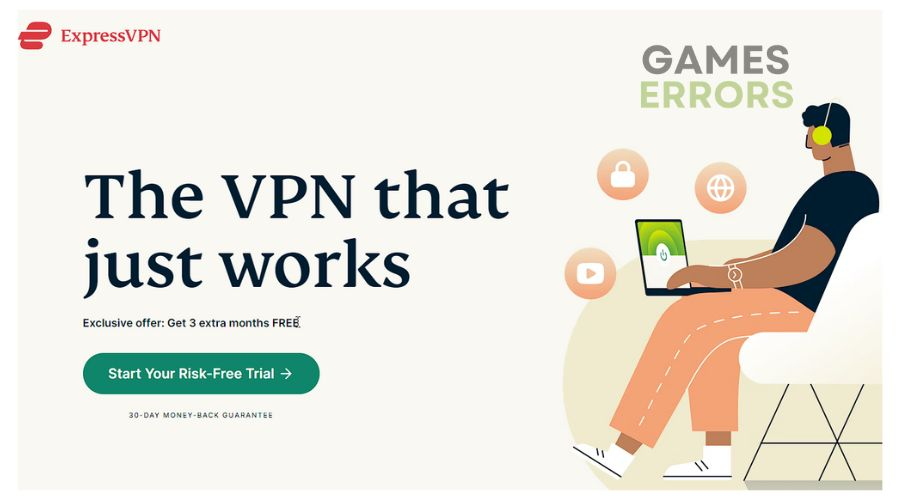
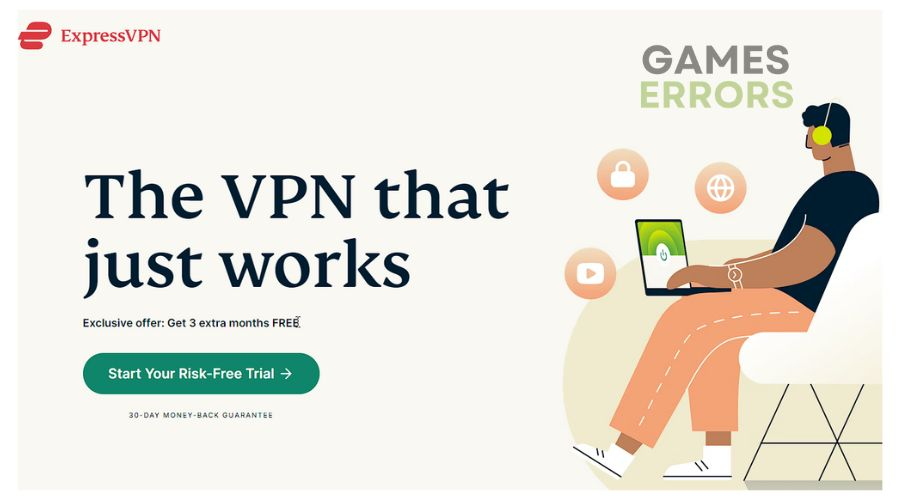
⇒ Holen Sie sich Expressvpn
Abschluss
Wir freuen uns zu hören, dass unsere Lösungen Ihnen bei Twitch Network ERRAGE 2000 unterstützt haben. Sie können gerne Fragen stellen oder Vorschläge im Kommentarbereich teilen. Unser Team ist immer da, um Ihnen zu helfen.
